今天小编分享一下win10系统操作启动isC服务失败问题的处理方法,在操作win10电脑的过程中常常不知道怎么去解决win10系统操作启动isC服务失败的问题,有什么好的方法去处理win10系统操作启动isC服务失败呢?今天本站小编教您怎么处理此问题,其实只需要 1、首先打开win10系统的运行对话框,然后输入services.msc,回车打开服务; 2、然后找到并将“network Connections”设置为“手动”并启动;就可以完美解决了。下面就由小编给你们具体详解win10系统操作启动isC服务失败的图文步骤:
具体图文步骤:
1、首先打开win10系统的运行对话框,然后输入services.msc,回车打开服务;
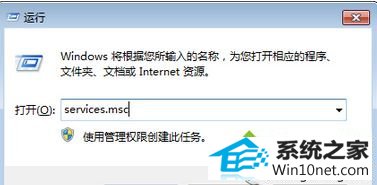
2、然后找到并将“network Connections”设置为“手动”并启动;

3、然后再将“windows Firewall/internet Connection sharing (iCs)”服务启用就可以了。
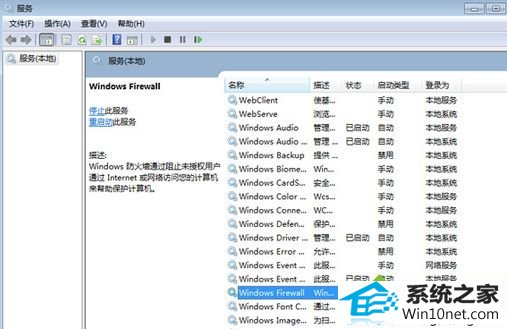
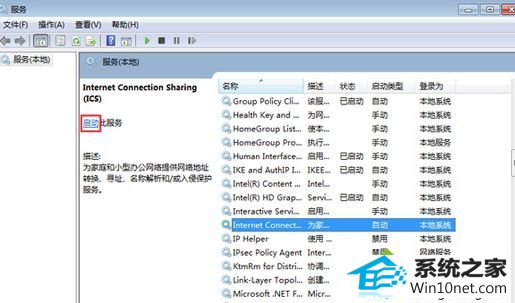
以上就是windows10操作系统启动isC服务失败的图文步骤,如果不能使用wifi热点是一件很难受的事情,大家要是碰到iCs启动不了,按照以上教程操作即可。






